要正确安装和设置 WP Rocket插件以优化WordPress网站速度和*能,请遵循以下步骤和说明:
为什么使用 WP火箭?
WP Rocket是市场上*佳的WordPress缓存插件,能**提升网站速度和*能,减少服务器资源占用,改善整体页面加载时间。提高网站速度不仅有益于用户体验,还能提升搜索引擎排名。
如何安装与设置 WP Rocket?
1.访问设置» WP Rocket页面,点击“缓存”选项卡来调整缓存选项。
-移动缓存:启用,确保为移动用户创建单独的缓存文件。
-用户缓存:启用,提高登录用户体验,特别是对于需要登录才能访问特定功能的网站。
-缓存寿命:根据网站流量和更新频率调整,建议默认10小时。
2.使用 WP Rocket缩小文件,缩小静态文件(如JavaScript和CSS样式表),以减少文件大小。
3.启用延迟加载媒体,通过延迟下载非可见图像,加快页面加载速度,提升感知网站速度。
4.在“预加载”选项卡中,允许插件使用站点地图构建缓存,或关闭预加载以避免影响首次加载体验。
5.通过“高级规则”选项卡控制哪些页面不应缓存,排除特定cookie、用户代理和自动重建缓存的页面。
6.清理WordPress数据库,删除不再需要的帖子修订、草稿、垃圾邮件和评论。
7.配置CDN以与WP Rocket一起使用,以加速网站并减少托管服务器负载。
8.通过“心跳API”选项卡降低后台请求频率,提高*能,特别是在大型网站上。
9.使用附加组件,如Google Analytics插件、Facebook像素、Varnish兼容组件、Cloudflare和Sucuri集成。
10.管理缓存,清除和预加载以优化网站*能,并轻松导入/导出插件设置,以及在遇到问题时回滚更新。
常见问题解答(FAQ)
1. WP Rocket有免费版吗?它是一个高级插件,无免费版本,提供14天退款保证。
2. WP Rocket是否值得购买?是的,它提供了**的*能提升,我们是付费用户,并在多个网站上使用它。
3.可以将 WP Rocket与托管的WordPress托管平台一起使用吗?当然可以,与内置缓存结合使用,以获得额外*能改进。
4.如何检查 WP Rocket是否正在运行和缓存页面?在隐身窗口中打开网站,打开浏览器页面源视图,查找“这个网站就像火箭......”的字样,以确认插件正在工作并缓存页面。
5. WP Rocket相比其他缓存插件的优势?WP Rocket提供全面的功能集,并定期更新以适应现代浏览器标准,使其成为*佳选择。
新建一个*客文件
购买域名(Domain Name)
注册一个主机空间(Web Host)
域名解析(DNSPod)
安装WordPress安装WordPress主题
设置固定链接安装插件
图片存储
添加网站图标
完成这几个步骤之后,*客基本上就可以正常使用了,当然后面还要做一些优化,这方面这里不予讨论,下面针对每一项操作做具体的介绍。
新建一个*客文件
在搭建*客的过程中,我们需要创建一个文件,用来存储*客的相关信息。这些信息包括域名的信息,主机空间服务器ip,FTP登录名和密码,空间面板登录信息等等,只要是与该*客有关的信息,全部存在这个文件内,方便以后查看。
购买域名
域名当然要去*有名的去他爹网站(goDaddy)购买了,作为全球*大的域名注册商,且支持支付宝付款,是我们购买域名的不二选择。
域名后缀推荐买**域名“****”,虽然“****”域名比其他的贵些,但是goDaddy会定期做优惠活动,Google上搜索“goDaddy优惠券”会出现很多相关链接,我的域名就是在做活动的时候买的,只花了1美元。如果选中了喜欢的域名,而暂时没有活动时,不妨加入购物车后等几天,相信你会收到打折邮件的。另外购买特价域名时只能用***,所以一张双币***也是必不可少的。
注册一个主机空间
主机空间是存放*客程序的地方,以地理位置划分为内地空间、香港空间和国外空间,内地空间的优点是访问速度快,缺点是需要备案;香港空间访问速度介于内地和国外之间;国外空间访问速度较慢,无需备案。空间的选择看个人情况了,空间大小的话新手几百M足够用了,等以后写的内容多了不够用了再考虑更换。
域名解析
在goDaddy购买了域名后,goDaddy会帮我们解析这个域名,但是goDaddy解析的域名有时会遭到屏蔽,而且解析的速度也不快,因此一般使用DNSPod来进行解析。使用DNSPod有以下三步:
(1)在DNSPod添加记录,注册后添加域名。
(2)修改域名DNS地址为DNSPod的,登录goDaddy网站,点击“My Account”,点击“Domain”右侧的“Launch”,进入域名管理页面,在“NameServers”一栏点击“Set NameServers”,在弹出的对话框中前两个Name Server处分别填写DNSPod的域名服务“F1G1NS1.DNSPOD****”、“F1G1NS2.DNSPOD****”。
(3)将域名指向主机服务器的ip,即在DNSPod中添加“A记录”,注意要添加带“***”的和不带“***”两个记录。
添加完后见下图:
域名解析完后就可以访问了,此时我们在地址栏输入域名后可以看到主机空间上的信息,接下来的事情就是安装WordPress了。
注:相关网站建设技巧阅读请移步到建站教程频道。
安装WordPress
不同的主机空间有不同的虚拟主机控制系统,安装的过程也不尽相同,但是步骤都是差不多的,我购买的主机空间使用的是cPanel面板,下面就针对cPanel安装wordpress做个简略的介绍。
(1)登录cPanel面板,找到“数据库”-“MySQL数据库”,创建一个数据库,然后创建用户,将用户添加进数据库,勾选“所有权限”,点击“更改”完成。
(2)上传WordPress,从WordPress网站下载**的WordPress中文版,回到cPanel首页,点击“文件”-“文件管理器”,选择“Web Root”后点击“Go”,选择“上传”,选择刚才下载的压缩包上传。上传完后回到根目录选择压缩包,点击“解压缩”,解压缩完成后在根目录多了一个wordpress的目录,进入这个目录,点击“全选”,然后点击“移动文件”,去掉目录中的wordpress,将文件移动到根目录下。
(3)设置Wordpress基本信息,在浏览器访问你的域名,跟着提示点按钮,直到出现输入数据库信息的页面,输入之前创建的数据库信息,至此Wordpress就安装完成了。
安装WordPress主题
wordpress安装完成后,需要给*客安装一个主题,也就是我们的页面模板,进入wordpress的管理页面,选择“外观”-“主题”,点击“安装主题”选择主题安装,也可以上传下载其他主题,*好的免费**主题可以在这里看到:Free Theme。
设置固定链接
固定链接是指文章的url显示,默认是问号和数字,修改成自定义结构“/%postname%/”可以更好的让搜索引擎找到你的文章。
安装插件
为了更好的使用WordPress,一些好的插件是必不可少的,下面罗列出个人使用中的一些插件。
Akismet
Akismet插件可以帮助清除大量的垃圾留言和评论,保持*客的清洁,使用该插件需要用到API key,可以向主机提供商索要。
WP Super Cache
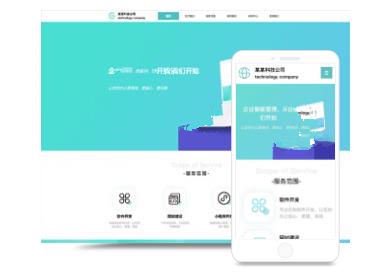
**的缓存插件,可以将*客静态化,一方面能够提高SEO排名,另一方面可以提高*客的访问速度,缓解服务器压力。
Google xml Sitemaps
很好的SEO插件,让搜索引擎更好的收录你的站点。
Dynamic To Top
点击回到顶部,文章比较长时很实用,可以自定义显示效果。
WordPress Related Posts
此插件在每篇文章下显示相关文章或随机文章,有利于*客的SEO。
WP-PageNavi
很不错的分页插件,加速快速浏览*客的文章。
Smart Archives
文章存档导航插件,装好插件后,新建一个页面,在页面的内容区输入“【smart_archives】”(括号修改为英文的中括号),保存,然后新建一个菜单,添加该页面,一个不错的文章存档菜单就完成了。
图片存储
新手搭建的*客,一般主机空间容量不大,如果文章中图片较多的话,图片存储就成了问题。寻找一个稳定易用的图床,方便图片的使用和存储,是应该重点关注的事情。这里推荐一个**的国外免费图床:photobucket。
photobucket在国外非常有名,相当稳定,国内访问速度也很不错。免费支持图片外链,提供500M的图片空间,每月10G的图片访问流量,对个人*客图片存储来说这些功能就足够了。此外还有一个十分重量级的特*,就是上传的图片不会改变图片名称,正是由于这个特*让我选择了photobucket。
为什么这个特*如此重要呢?
举个例子说明一下,假设我上传了一张图片,该图片的名称是wp.jpg,图片的外链地址是,同时我在DropBox和本地也备份了一份该图片,目录结构跟相册中的一致。如果photobucket访问不了的话,*客中的图片就无法显示了,此时我只需要上传图片到新的服务器,然后去数据库批量修改图片的链接为新的服务器的图片存放地址,就可以恢复所有图片的显示了。
添加网站图标
网站图标是显示在URL*前面的小图标,可以进行自定义,获取图标*简单的办法是到网站Favicon***下载,或者亲自做一个,网站图标建议使用.ico文件格式。
下载图标后,上传至主机的根目录public_html下,然后进入WordPress后台管理页面,选择“外观”-“编辑”,打开“head.php”,添加下面的代码(确保图标名称为favicon.ico):
<linkrel=”shortcut icon” href=”favicon.ico”>
保存后刷新页面就可以看到图标了。
您好!wordpress是php程序,强烈建议使用linux系统的服务器。后台慢可能这是由于Wordpress后台外链加载了谷歌字体(代码位置在wordpress\wp-includes\script-loader.php第580行),而谷歌服务器大家都知道的原因国内访问困难,严重影响页面加载速度。
禁止WordPress后台加载谷歌字体即可解决,有两种方法可以解决后台慢的问题:
一、修改代码;二、插件解决(这个对初学者很方便)。
解决办法一:
将下面代码添加到主题functions.php文件中:
functioncoolwp_remove_open_sans_from_wp_core(){
wp_deregister_style('open-sans');
wp_register_style('open-sans',false);
wp_enqueue_style('open-sans','');
}
add_action('init','coolwp_remove_open_sans_from_wp_core');
之后,再次登录后台速度明显提升。
解决方法二:
安装 Remove Open Sans font from WP core插件,直接后台插件搜索安装启用该插件。
相似功能的插件:Disable Google Fonts
因Google字库中只有英文,对国人无任何用处,换用国内某字体服务的方法同样意义不大,禁掉*实用。
上述方法对前台主题加载Google字体无效,国外主题也多采用外链Google字体,自行手动修改模板删除相关代码。
注:这已是目前国内使用Wordpress所必须做的,建议国内主题设计者直接集成在主题中,不然刚接触WP的新手,会因此放弃,瓷瓶国又一悲剧。
很多人都用wordpress做自己的网站
虽然wordpress的免费主题在网络上已经有成千上万个了,但是在我看来,很多主题都是不符合SEO优化的
这些主题不但不美观,而且大部分充斥着作者的暗链、广告,其实对站长们的伤害很大,为了帮助同学们更好的使用wordpress进行自己网站的优化,我决定出一个wordpress系列的教程,给大家做个参考,**篇我们讲讲wordpress主题代码的优化
Wordpress主题代码优化wordpress代码优化的核心在于:代码能少则少,以提高网站加载速度为核心目的!优化你的代码,如果你的网站是放在虚拟空间,不要让你的网站加载时间超过5秒以上;如果是放在VPS中,不要让你的网站加载时间超过3秒以上
为什么我这样说呢?那是因为百度对网站的打开速度有硬*的审核标准,甚至在百度站长工具中还特地推出了页面优化建议工具
这意味着百度是希望站长优化自己网站的打开速度的
如果你的网站打开速度慢则很有可能被降权
那怎么做主题代码优化呢?请大家不要着急,我接下来给大家一个重要的解决方案:将我们的主题代码优化到*精简
其*重要的是优化table嵌套、header优化、js和css的合并分离优化
1、table嵌套:我看了很多的wordpress免费主题,为了简单,采用大量的table嵌套,而浏览器在加载table的时候,是需要将程序完全加载才能渲染出来的,有一些主题甚至缺少table的关闭标签,导致浏览器无法正常渲染而卡在table标签处
做网站,应该尽量少用table标签,采用div+css的方式来绘制表格可以更好的提高网站打开速度
2、header优化:大家可以查看一下自己网站的header标签,是否有一大堆不知道什么用的meta标签?(某使用wordpress默认模版的网站):一大堆乱七八糟的链接和注释,甚至引用了其他网站的文件,众所周知,只要你的代码中引用了文件,那么浏览器就会去加载完这些文件才会继续执行之后的代码,如果其他网站的文件丢失了,那么浏览器将会花大量时间等待这个文件响应,而这些都是会增加网站打开时间的
而我的网站则通过精简,只保留搜索引擎需要的meta信息和必要的文件链接,从而使得header更加简洁和**,:3、js和css的合并分离优化:很多网站的所有js和css代码,都是写在一个文件里面的,这样虽然方便了管理,但是会导致页面加载的时候,需要加载很多不必要的代码,导致时间加长
而我的解决方法就是将每个页面都需要的js和css分别放置在一个文件内,而其他每个页面特有的js和css,则自己**创建文件,针对*的引用
比如共同的css都放在style
css中,首页才有的css就写在style-home
css中,只有在首页才引用,其他页面则不引用,这样就可以大大提高网站的加载速度了
看了上面的几个优化要点,大家肯定还有疑问
所以,我接下来给大家看看我自己做的现成的案例,大家可以直接看我优化的广西育龙单招网,网址是,通过源代码大家不难发现,我的源代码已经做到*精简的程度了,没有table嵌套,header没有多余的内容,js和css只有必要的才添加
没有多余的代码,自然加载速度可以优化到*快
总结当然,网站的打开速度除了代码以外,还有很多地方要注意,这仅仅是其中一个细节,但相信也是站长们都需要关注的
下一篇文章我们会讲如何做好wordpress的SEO优化之插件篇,感兴趣的朋友敬请等待佳文出炉!

在制作wordpress模版的时候,也许会遇到一个sidebar侧栏不能完全满足需求,或者侧栏内容过多导致页面过长,那么可以考虑使用两个或者更多侧栏。 考虑到需要修改functions.PHP和sidebar.php文件,因此开始前备份好文件以防万一。 **步:首先看functions.php文件。文件里有一段代码的开始部分是这样的: 第二步:删除这段代码以及相应的闭合括号,之后加入下面的内容:
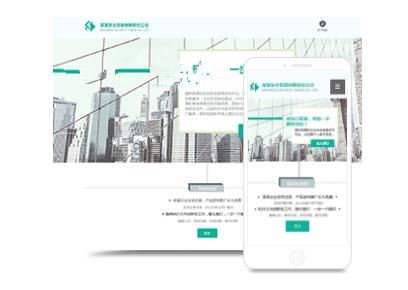
WordPress社区有很多主题框架,如 Genesis, Headway等。开发者在主题框架的基础上进一步开发了更多亦或是免费或付费的子主题。WordPress子主题好比是父主题的皮肤,同时继承了所有父框架的功能。这篇文章将向大家*基本的如何安装一个WordPress子主题。安装子主题几乎与安装其他任何WordPress主题类似,**的区别在于
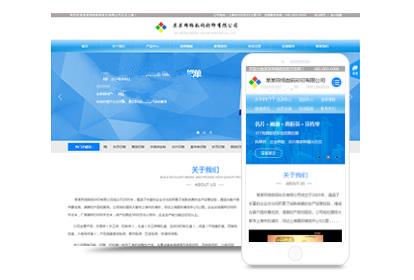
在WordPress中创建自定义URL链接是许多网站管理员和内容创作者的必备技能。这一过程不仅能为文章、页面或其他类型的内容设置**的链接地址,还能提升用户体验和搜索引擎优化(SEO)效果。本文将全面指导您如何在WordPress中设置自定义链接,同时确保操作不会对您的网站SEO产生负面影响。 首先,让我们来定义一下在WordPress中的自定义**链接是什么。**链接指的是您网站中各个*客文章

程序默认不支持。 1、首先需要在媒体库下载安装PDFEmbedder插件。因程序默认不支持,需要**该插件进行设置。 2、其次按照以下步骤将PDF文件添加到WordPress文章或页面中,在WordPress文章页面,把光标放在想要显示PDF文件的位置上。 3、*后直接将PDF文件拖到此处,当看到Dropfilestoupload提示时便可以放开鼠标按钮即可查看文件。 1. PDF Viewer